Notarás las configuraciones de accesibilidad en Preferencias del Sistema (o Configuración del Sistema) en tu Mac al ajustar las preferencias de teclado, puntero, zoom, u otras. Si deseas aprender más al respecto o cómo activar, cambiar o desactivar las funciones de accesibilidad de Mac, por favor sigue esta publicación.
Este artículo te mostrará qué es la accesibilidad de Mac, cómo activarla/desactivarla, y el atajo para la accesibilidad de Mac.
¿Qué es la accesibilidad de Mac?
La función de accesibilidad de Apple está diseñada para brindarte una mejor experiencia sensorial al usar tu Mac. Puedes personalizar las configuraciones de accesibilidad de Mac para cumplir con tus requisitos visuales, auditivos, motores y otros requerimientos generales al trabajar con tu Mac.
Comparte para que otros aprendan sobre la definición de accesibilidad de Mac.
¿Cómo activar o cambiar la accesibilidad en Mac?
Para acceder a la accesibilidad de Mac, ve al menú de Apple > Preferencias del Sistema (o Configuración del Sistema), luego haz clic en Accesibilidad (para macOS Ventura o posterior, es posible que necesites desplazarte hacia abajo para encontrar Accesibilidad en la barra lateral).
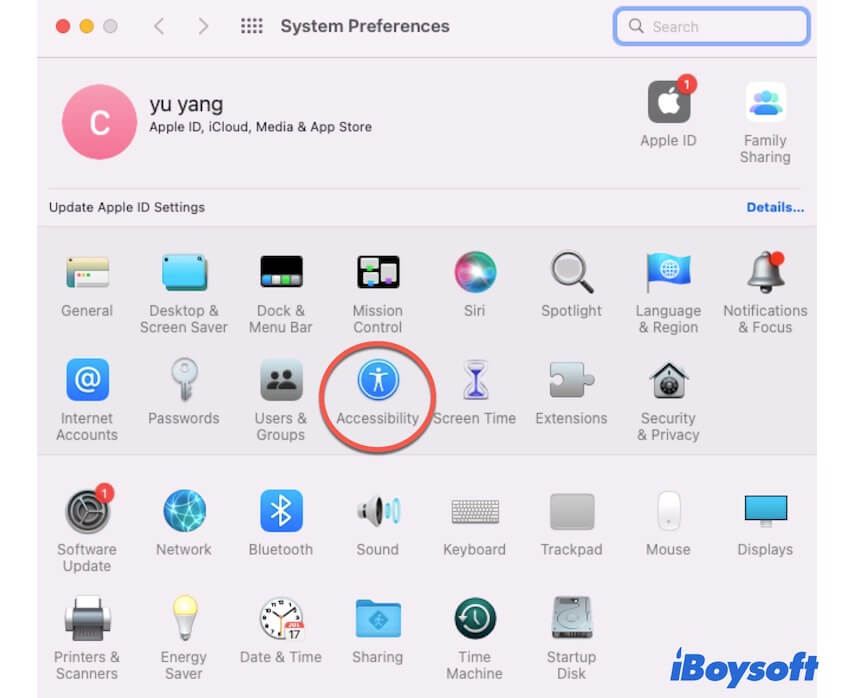
En la ventana de Accesibilidad de Mac, podrás ver las funciones de accesibilidad. Están categorizadas en cuatro grupos, incluyendo Visión, Audición, Motricidad y General.
Si deseas activar o cambiar ciertas funciones de accesibilidad, debes hacer clic en ellas en la barra lateral. Luego, las opciones de cada función de accesibilidad se mostrarán en el panel derecho. Puedes marcar las opciones "Habilitar XXX" para activar la accesibilidad en tu Mac. O, puedes marcar otras opciones para cambiar las configuraciones de accesibilidad en Mac.
Puedes conocer las funciones de cada categoría antes de activarlas o personalizarlas.
Las funciones de accesibilidad de Visión de Mac
Las funciones de accesibilidad bajo la pestaña de Visión te ayudan a ver con mayor precisión lo que está en la pantalla.
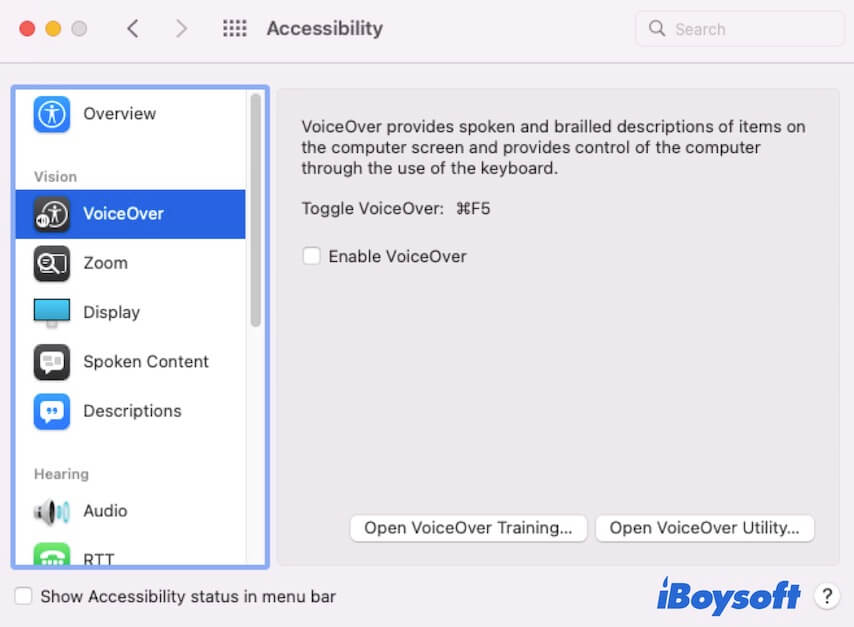
VoiceOver: La función Mac VoiceOver es el lector de pantalla nativo de Mac que habla lo que está en la pantalla, como una página web en Chrome o un documento abierto. Puedes marcar la casilla junto a "Activar VoiceOver" para encenderlo.
También, puedes hacer clic en "Utilidad de voz" para personalizarlo según tus preferencias.
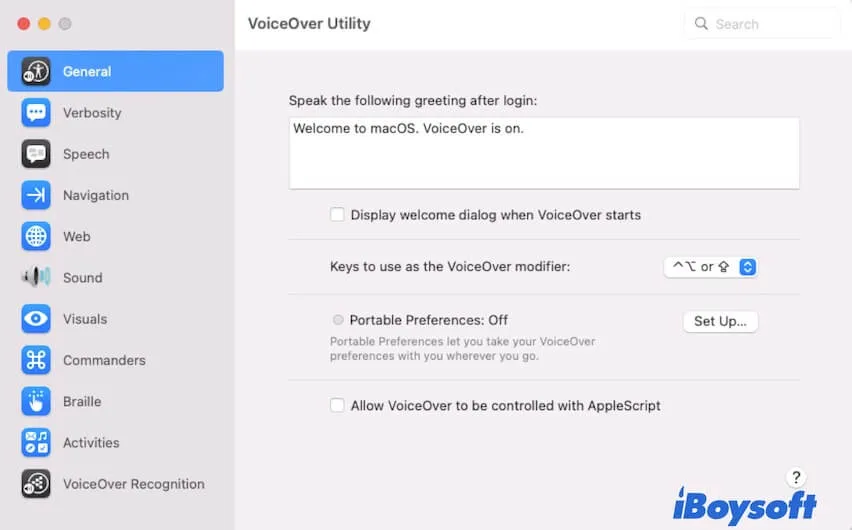
Zoom: Permite que el contenido en la pantalla se vea más prominente. Después, puedes ver el área objetivo de forma más clara. Puedes cambiar la configuración allí para ampliar y reducir en tu Mac.
Visualización: La función de visualización te permite autodiseñar la apariencia de la pantalla, como el contraste de pantalla, color y tamaño del puntero, filtros de color, etc.
Contenido hablado: Esta función te da la posibilidad de definir cómo tu Mac habla el texto que seleccionas o señalas, incluyendo la voz, la velocidad de habla y el volumen.
Descripciones: Te ofrece una descripción hablada del contenido visual si hay medios disponibles, como escuchar una descripción de voz del texto en una película.
Las funciones de audición de accesibilidad de Mac
Las funciones de accesibilidad auditiva te ayudan a escuchar de la manera que desees en tu Mac.
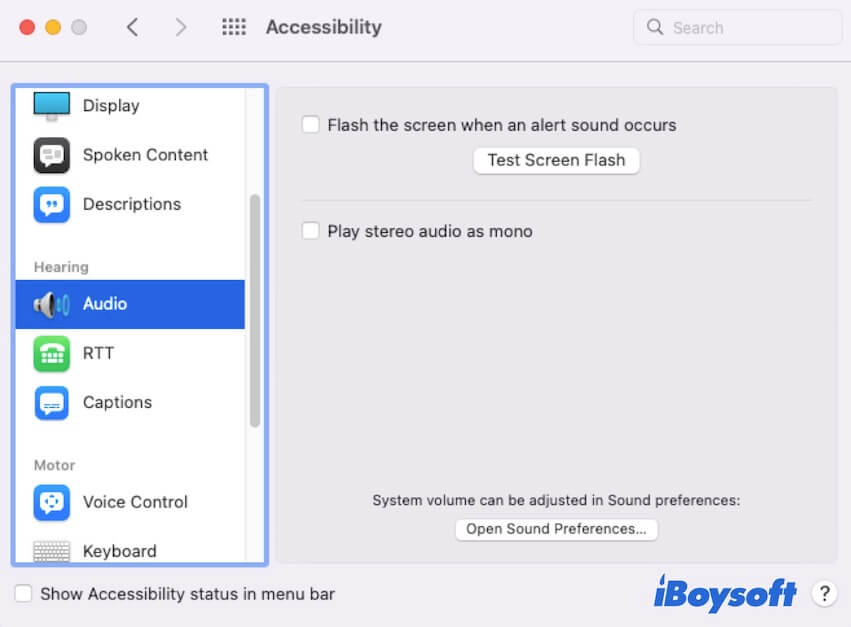
Audio: Activa el destello de pantalla y reproduce audio estéreo para mejorar la función de advertencia cuando aparecen alertas o notificaciones.
RTT: Establece si deseas recibir RTT o no si tu Mac admite esta funcionalidad.
Subtítulos: Ofrece estilos para subtítulos y leyendas y también permite personalizar los estilos.
Las funciones de motor de accesibilidad de Mac
Las funciones de accesibilidad motor te dotan de la capacidad de controlar tu Mac a través de voz, teclado, puntero y interruptores.
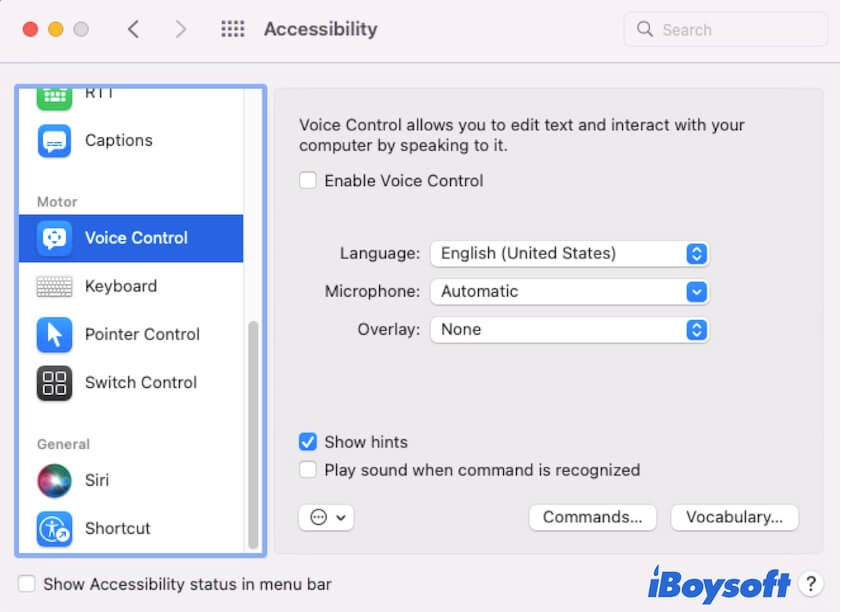
Control por voz: Te permite interactuar con tu computadora Mac hablándole. Puedes activar esta función para editar texto en Mac hablándole en lugar de tocar el teclado.
Teclado: Te permite interactuar con tu Mac utilizando el teclado. Puedes usar accesos directos de teclado para trabajar con tu Mac.
Control del puntero: Te permite determinar la velocidad del ratón o trackpad y elegir tus formas de control alternativas deseadas. Puedes ajustar la configuración de control de puntero cuando el trackpad en tu MacBook Pro está fallando o el clic derecho no funciona en tu Mac.
Control de interruptor: Permite controlar su máquina con interruptores en el mouse, teclado u otros dispositivos dedicados.
Las características generales de accesibilidad de Mac
Siri: Se te permite escribir a Siri en lugar de hablarle a Siri para pedir ayuda.
Acceso directo: Elige las opciones para permitir que se alternen a través de accesos directos de accesibilidad.
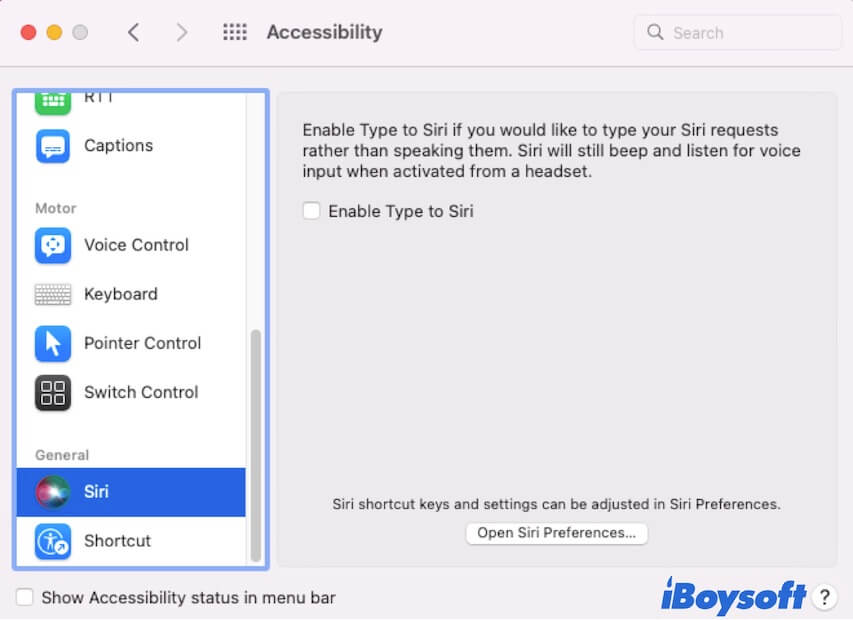
Ve a decirle a más personas cómo habilitar la accesibilidad en Mac.
Cómo desactivar la accesibilidad en MacBook
Si deseas desactivar la accesibilidad en tu Mac/MacBook, haz clic en el menú de Apple > Preferencias del Sistema > Accesibilidad. Luego, selecciona las funciones de accesibilidad que hayas habilitado en la barra lateral. En el panel de la derecha, desmarca la opción "Habilitar XXX".
También puedes presionar Opción - Comando - F5 para mostrar la ventana de Accesos directos de accesibilidad de Mac, luego, deselecciona las opciones Visión o Físico y Motor para desactivarlas.
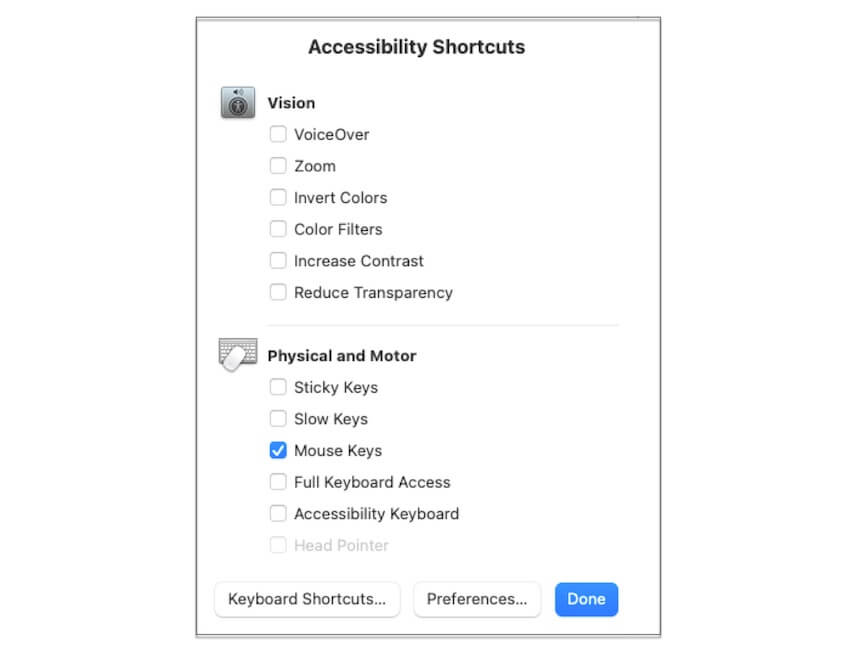
Preguntas frecuentes sobre la accesibilidad de Mac
- Q¿Cuál es el atajo de teclado de Mac para accesibilidad?
-
A
El atajo de teclado de accesibilidad de Mac es Opción - Comando - F5.
- Q¿Cuál es el atajo de lector de pantalla de Mac?
-
A
El lector de pantalla de Mac es VoiceOver. Ayuda a leer en voz alta el contenido que se muestra en la pantalla de tu Mac. Para habilitar o deshabilitar VoiceOver, presiona Comando-F5.
